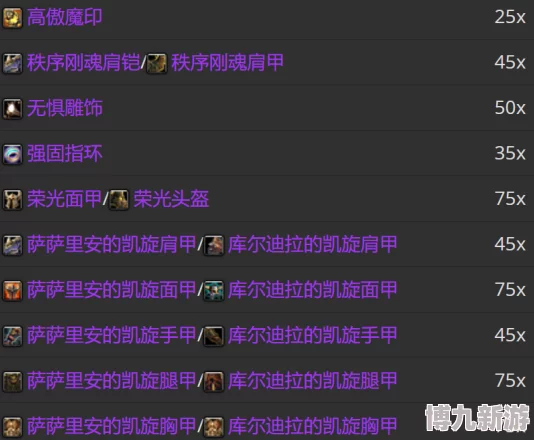微星小飞机使用秘籍大公开:高效调优与隐藏功能爆料指南
本文导读:
微星小飞机(MSI Afterburner)是一款功能强大的显卡超频和硬件监控工具,它允许用户对显卡进行各种设置,包括频率、电压、风扇速度等,并实时监控显卡的实时参数,如温度、时钟频率、风扇速度和功耗等,以下是对微星小飞机的高效调优与隐藏功能爆料指南:
一、高效调优指南
1、下载与安装
* 前往微星官方网站下载最新版本的微星小飞机安装程序,确保下载的是官方版本,以避免潜在的安全风险。
* 安装时请确保选择全英文文件夹,且文件夹名字中不含空格,按照提示完成安装。
2、启动与主界面
* 安装完成后,双击桌面上的微星小飞机图标启动软件。
* 微星小飞机的主界面会显示显卡的实时参数,包括温度、时钟频率、风扇速度和功耗等,用户可以通过这些参数了解显卡的当前状态。
3、设置与监控
* 用户可以通过点击界面上的设置按钮(通常是一个齿轮图标)来访问设置菜单。
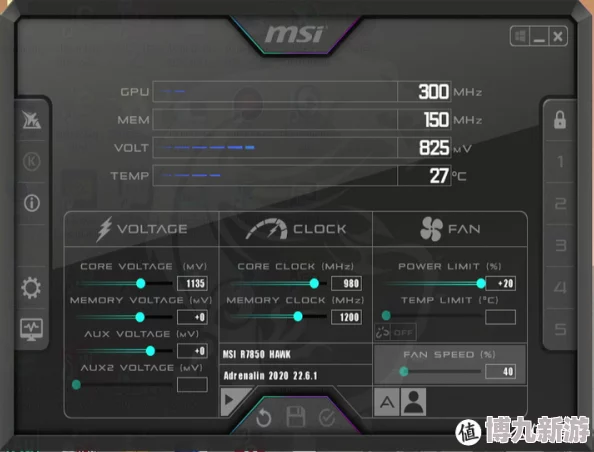
* 在微星小飞机的监控界面中,用户可以看到显卡的各种参数,包括温度、使用率、显存、频率和功耗等,用户可以根据需要勾选和显示自己关心的参数。
4、超频调优
* 在进行超频之前,需要了解显卡的极限和散热能力,以避免过度超频导致显卡损坏。
* 在微星小飞机的界面中,找到“Core Clock”(核心频率)和“Memory Clock”(显存频率)两个选项,默认情况下,这两个选项的数值是显卡的出厂设定,为了安全起见,建议先尝试将核心频率和显存频率分别提高不超过3%的幅度,如果显卡核心频率为1800MHz,可以尝试将其提高到1854MHz(1800MHz×1.03)。
* 微星小飞机提供了实时的温度和频率监控功能,可以帮助用户随时了解显卡的状态,如果发现温度过高或稳定性下降,应立即降低超频幅度或恢复默认设置。
* 当对超频设置满意后,点击微星小飞机界面上的“Apply”按钮保存设置。
* 进行稳定性测试,可以使用3DMark等基准测试软件来验证超频后的性能提升和稳定性。
5、风扇控制与调优
* 微星小飞机允许用户手动控制显卡风扇的转速,用户可以在设置菜单中找到“Fan Control”部分,将风扇转速从“Auto”模式切换为“Manual”模式,并通过拖动滑块来调整风扇转速。
* 为了满足个性化需求,微星小飞机还提供了风扇转速自定义曲线功能,用户可以在曲线图区域通过添加和调整拐点来定义风扇转速与温度之间的关系,这样显卡在不同负载下都能保持最佳散热效率,同时有效控制噪音水平。
二、隐藏功能爆料
1、隐藏OSD显示
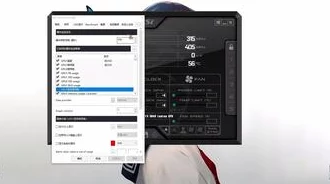
* OSD是微星小飞机提供的一项功能,允许在游戏或应用程序的屏幕上叠加显示硬件监控信息。
* 如果用户想要隐藏这些信息,可以在微星小飞机的设置中关闭OSD显示。
* 用户还可以设置快捷键来快速打开或关闭OSD显示,以便在需要时快速查看监控信息,并在不需要时快速隐藏它们。
2、最小化到任务栏
* 当用户不需要实时查看微星小飞机的界面时,可以将其窗口最小化到任务栏,这样,微星小飞机仍然会在后台运行,但用户不会看到其主界面。
三、注意事项
1、版本更新:微星小飞机会不断更新版本以支持新的显卡和修复已知问题,用户需要定期检查并更新软件以确保其正常运行。
2、安全性:虽然微星小飞机是一款官方软件,但用户在使用过程中仍需注意安全性,避免下载和安装来自非官方渠道的版本,以防止恶意软件的入侵。
3、逐步超频:不要一次性将频率提高太多,而是应该逐步增加,每次调整后都要进行稳定性测试。
4、了解显卡型号:不同型号的显卡有不同的超频潜力,在超频过程中,要时刻关注显卡的型号和极限,避免过度超频导致损坏。
微星小飞机是一款功能全面、易于使用的显卡超频和硬件监控工具,通过掌握其使用方法,用户可以更好地了解和控制自己的显卡性能,从而提升游戏体验和系统运行效率,用户还可以利用一些隐藏功能来更好地满足自己的需求。